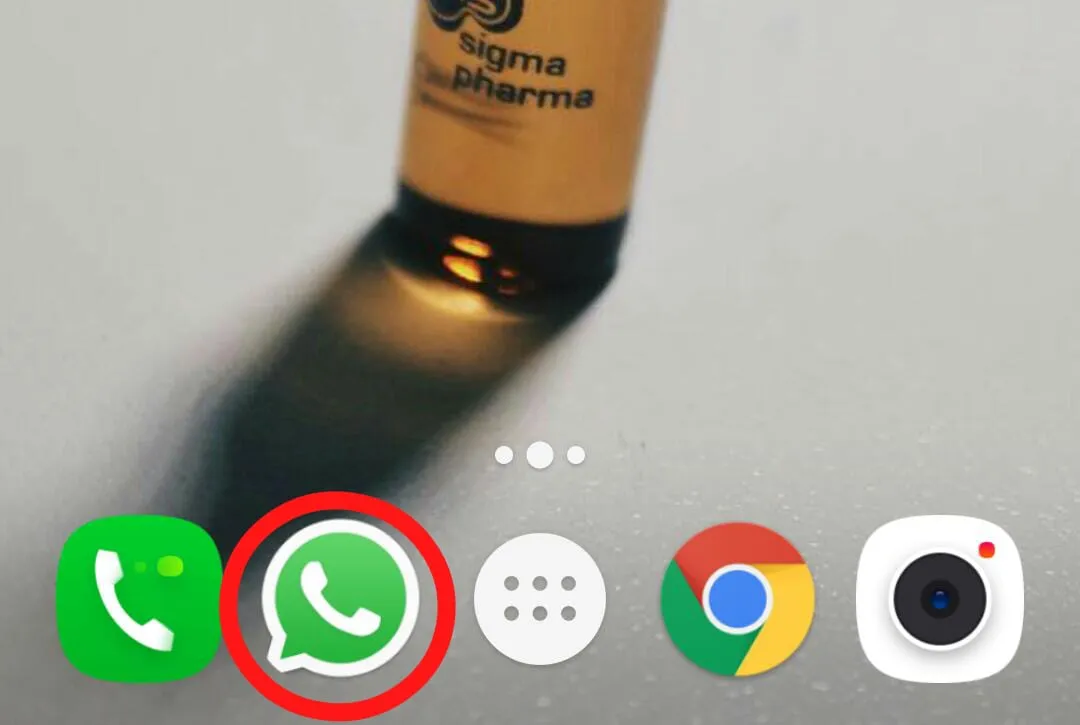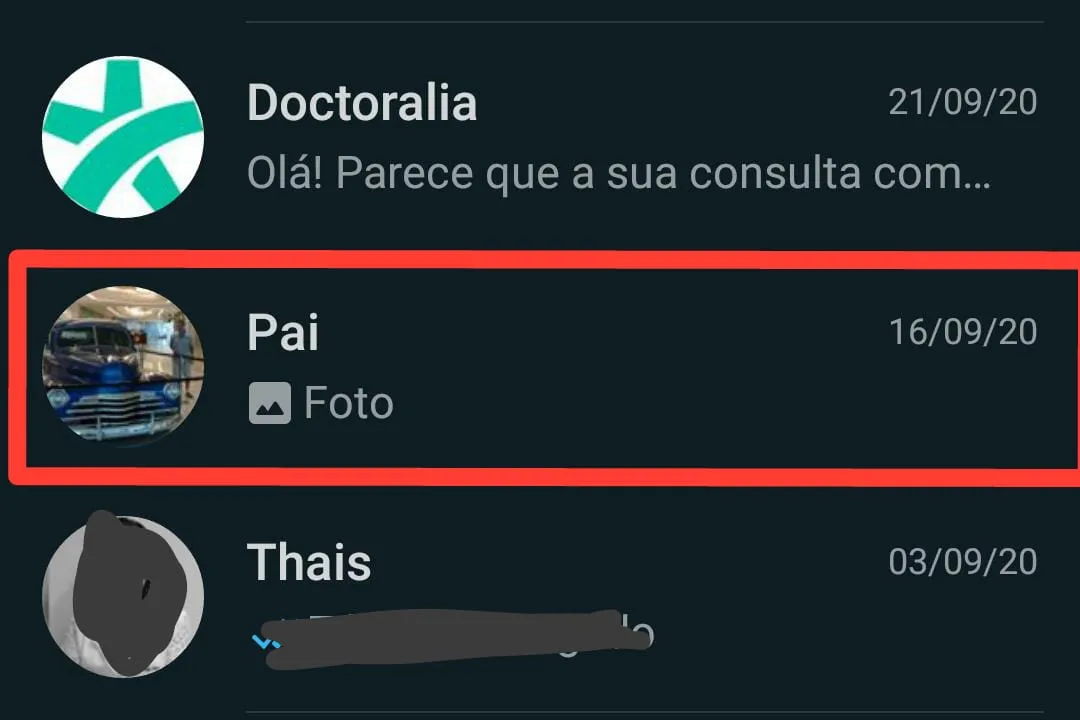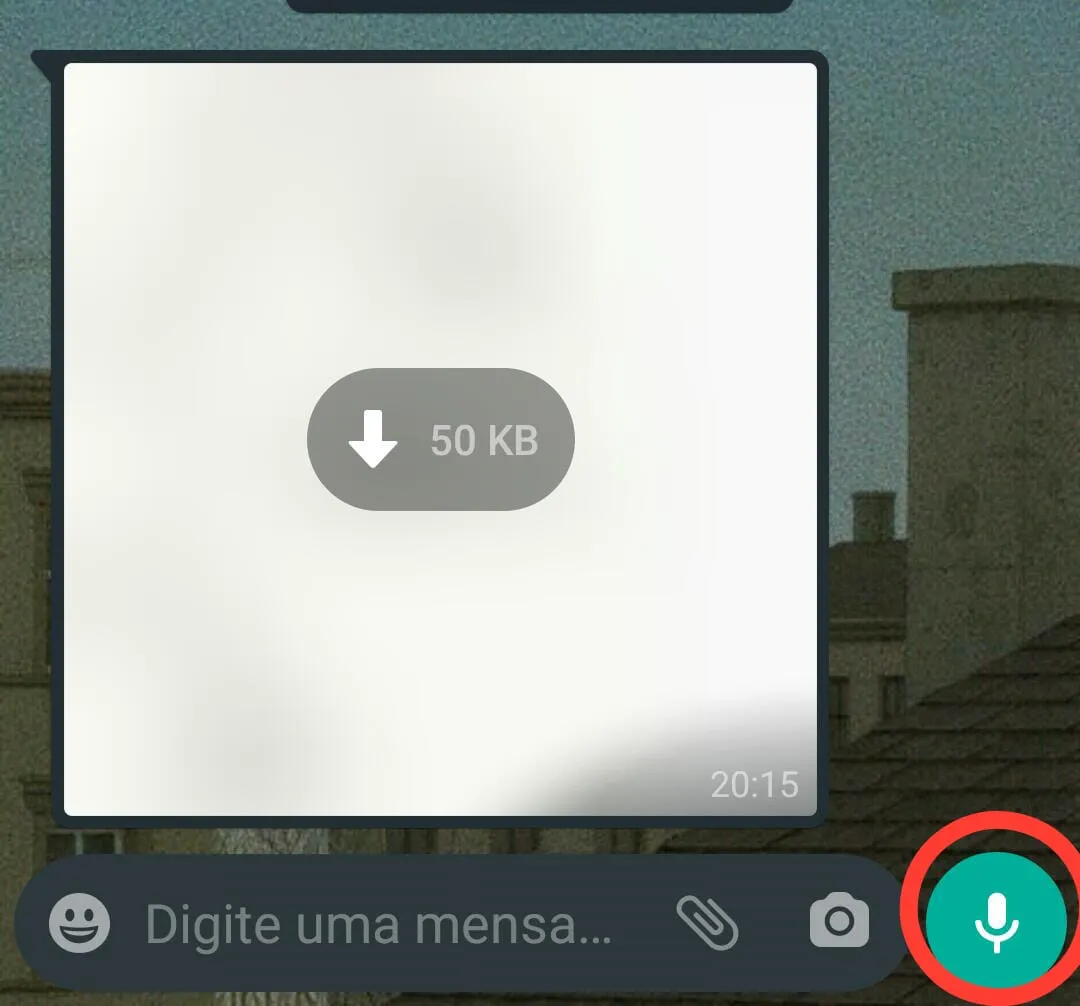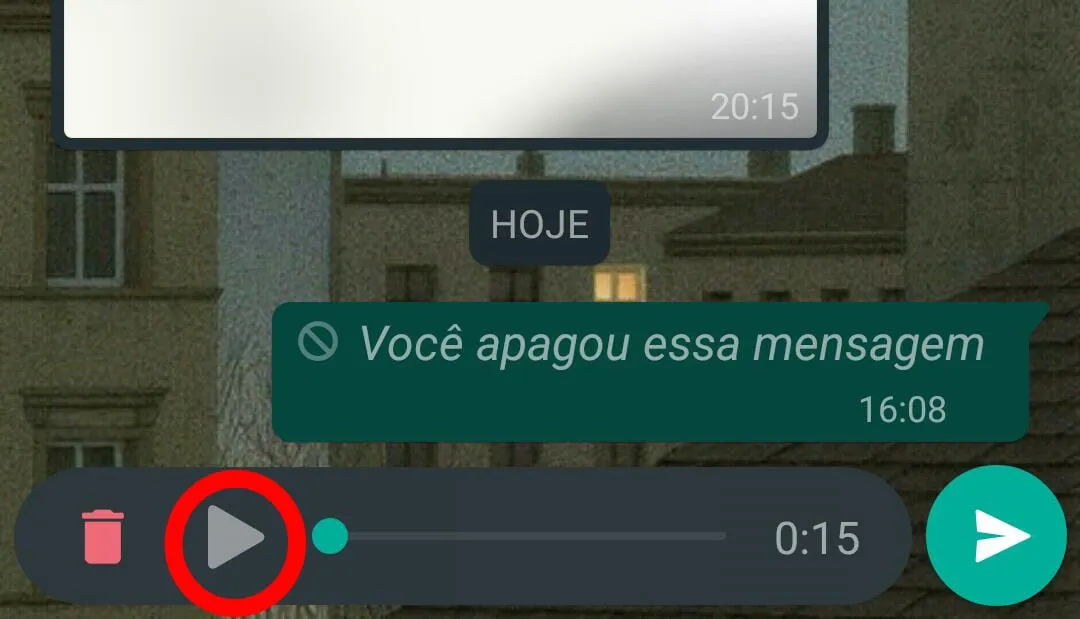Como ouvir áudio do WhatsApp antes de enviar
Geral / Fácil
Criada 02 abr 2021 por WikiEdson
Esta página foi editada pela última vez à(s) 22:39 de 02 abr 2021 por WikiEdson.
Com o dia a dia cada vez mais corrido, é muito comum enviarmos mais áudios do que mensagens de texto no WhatsApp[1], caba sendo mais rápido e esclarecedor do que enviar uma mensagem padrão.
O grande problema é quando algum barulho externo atrapalha o áudio, ou confundimos alguma palavra e não percebemos, nessas horas apenas escutando antes de enviar para não passar vergonha.
Pensando nisso, preparamos um tutorial passo a passo de como ouvir o áudio do WhatsApp antes de enviar para o seu contato.
Índice
Entre no WhatsApp
O primeiro passo é entrar no seu Whatsapp, para fazer isso, abra o seu celular e clique no ícone do aplicativo.
Caso você ainda não tenha o WhatsApp baixado em seu celular e quer adquirir o app de mensagens, veja nosso tutorial de como instalar aplicativo em seu celular android[2].
Você também pode instalar o WhatsApp em seu PC, veja como instalar o aplicativo do WhatsApp no notebook.
Vá na conversa
Saia da conversa
Saia da conversa, mas não clique em pausar o áudio, nem clique na lixeira. Você vai simplesmente apertar para sair após parar de falar.
Escute o áudio
Pronto, agora você pode escutar o seu áudio tranquilamente antes de enviar. Caso você não goste e queira fazer outro, basta clicar na lixeira para excluir esse que já está pronto e começar um novo normalmente.
Para enviar este áudio, clique no símbolo de envio normalmente, como se fosse uma mensagem de texto padrão.
Gostou do nosso tutorial? Veja como criar uma figurinha no Sticker.ly[3] para o WhatsApp e mande junto com o seu áudio.
Ficou com alguma dúvida? Confira o tutorial no canal Wikiajuda e acompanhe o passo a passo junto com o vídeo.